–ó–ī—Ä–į–≤—Ā—ā–≤—É–Ļ—ā–Ķ, —Ā–Ņ–į—Ā–ł–Ī–ĺ —á—ā–ĺ –≤—č –≤–ĺ—Ā–Ņ–ĺ–Ľ—Ć–∑–ĺ–≤–į–Ľ–ł—Ā—Ć —Ą–ł—Ä–ľ–Ķ–Ĺ–Ĺ—č–ľ –ľ–į–≥–į–∑–ł–Ĺ–ĺ–ľ Healtech Electronics.¬†–í —ć—ā–ĺ–ľ —Ä–į–∑–ī–Ķ–Ľ–Ķ –ľ—č —Ä–į—Ā—Ā–ļ–į–∂–Ķ–ľ –ĺ–Ī –ĺ—Ä–≥–į–Ĺ–ł–∑–į—Ü–ł–ł –Ĺ–į—ą–Ķ–≥–ĺ –ľ–į–≥–į–∑–ł–Ĺ–į, –ĺ—Ā—ā–į–Ĺ–ĺ–≤–ł–ľ—Ā—Ź –Ĺ–į –ī–Ķ—ā–į–Ľ—Ź—Ö —Ä–į–Ī–ĺ—ā—č –ł –Ņ–ĺ–ľ–ĺ–∂–Ķ–ľ –í–į–ľ –ł–ľ –≤–ĺ—Ā–Ņ–ĺ–Ľ—Ć–∑–ĺ–≤–į—ā—Ć—Ā—Ź.
1. –ü–Ķ—Ä–Ķ–ī —ā–Ķ–ľ –ļ–į–ļ –ĺ—Ā—É—Č–Ķ—Ā—ā–≤–ł—ā—Ć –Ņ–ĺ–ļ—É–Ņ–ļ—É, –Ĺ–Ķ–ĺ–Ī—Ö–ĺ–ī–ł–ľ–ĺ –ĺ–Ņ—Ä–Ķ–ī–Ķ–Ľ–ł—ā—Ć—Ā—Ź —Ā –Ī–Ľ–ĺ–ļ–ĺ–ľ, –ļ–ĺ—ā–ĺ—Ä—č–Ļ –≤–į–ľ –Ĺ—É–∂–Ķ–Ĺ.
–ü—Ä–ĺ–ī—É–ļ—Ü–ł—Ź Healtech Electronics —Ā–ĺ—Ā—ā–ĺ–ł—ā –ł–∑ –ė–Ĺ–ī–ł–ļ–į—ā–ĺ—Ä–ĺ–≤ –Ņ–Ķ—Ä–Ķ–ī–į—á (—Ā–Ķ—Ä–ł—Ź GiPro/ATRE, GiPro-DS, GiPro-X Type, GiPro-XC), –ļ–ĺ—Ä—Ä–Ķ–ļ—ā–ĺ—Ä–ĺ–≤ —Ā–Ņ–ł–ī–ĺ–ľ–Ķ—ā—Ä–į SpeedoHealer, –Ī–Ľ–ĺ–ļ–ĺ–≤ —É–Ņ—Ä–į–≤–Ľ–Ķ–Ĺ–ł—Ź –ł–Ĺ–∂–Ķ–ļ—ā–ĺ—Ä–ĺ–ľ FIT, –Ī–Ľ–ĺ–ļ–ĺ–≤ –ĺ—ā–ļ–Ľ—é—á–Ķ–Ĺ–ł—Ź –∑–į–ī–Ķ—Ä–∂–ļ–ł –∑–į–∂–ł–≥–į–Ĺ–ł—Ź X-TRE, —ć–Ľ–Ķ–ļ—ā—Ä–ĺ–Ĺ–Ĺ—č–ľ–ł –ł–Ĺ—Ā—ā—Ä—É–ľ–Ķ–Ĺ—ā–į–ľ–ł OBD Tool.
–ö–į–∂–ī—č–Ļ –ł–∑ –Ī–Ľ–ĺ–ļ–ĺ–≤ —Ā—É—Č–Ķ—Ā—ā–≤—É–Ķ—ā –≤ —Ä–į–∑–Ľ–ł—á–Ĺ—č—Ö –≤–į—Ä–ł–į–Ĺ—ā–į—Ö –Ņ–ĺ–ī —Ä–į–∑–Ĺ—č–Ķ –ľ–ĺ—ā–ĺ—Ü–ł–ļ–Ľ—č, –Ņ–ĺ—ć—ā–ĺ–ľ—É, —á—ā–ĺ–Ī—č –í–į–ľ –Ľ–Ķ–≥—á–Ķ –Ī—č–Ľ–ĺ –ĺ–Ņ—Ä–Ķ–ī–Ķ–Ľ–ł—ā—Ć –Ĺ–ĺ–ľ–Ķ—Ä –Ī–Ľ–ĺ–ļ–į, –Ņ–ĺ–ī—Ö–ĺ–ī—Ź—Č–ł–Ļ –ī–Ľ—Ź –≤–į—ą–Ķ–≥–ĺ –ľ–ĺ—ā–ĺ—Ü–ł–ļ–Ľ–į —Ä–Ķ–ļ–ĺ–ľ–Ķ–Ĺ–ī—É–Ķ—ā—Ā—Ź –≤–ĺ—Ā–Ņ–ĺ–Ľ—Ć–∑–ĺ–≤–į—ā—Ć—Ā—Ź:
2. –ü–ĺ—Ā–Ľ–Ķ —ā–ĺ–≥–ĺ, –ļ–į–ļ –Ĺ–ĺ–ľ–Ķ—Ä –Ī–Ľ–ĺ–ļ–į –ĺ–Ņ—Ä–Ķ–ī–Ķ–Ľ–Ķ–Ĺ –Ĺ—É–∂–Ĺ–ĺ –≤—č–Ī—Ä–į—ā—Ć –ľ–Ķ—Ā—ā–ĺ –Ņ–ĺ–ļ—É–Ņ–ļ–ł.
–í–ĺ–∑–ľ–ĺ–∂–Ĺ–ĺ, —Ä—Ź–ī–ĺ–ľ —Ā –í–į–ľ–ł —Ä–į—Ā–Ņ–ĺ–Ľ–ĺ–∂–Ķ–Ĺ –Ĺ–į—ą –ī–ł–Ľ–Ķ—Ä. –Ě–Ķ—Ä–Ķ–ī–ļ–ĺ –Ī—č–≤–į–Ķ—ā –Ī—č—Ā—ā—Ä–Ķ–Ķ –≤–ĺ—Ā–Ņ–ĺ–Ľ—Ć–∑–ĺ–≤–į—ā—Ć—Ā—Ź —É—Ā–Ľ—É–≥–į–ľ–ł –ī–ł–Ľ–Ķ—Ä–į, —É –ļ–ĺ—ā–ĺ—Ä—č—Ö, –ľ–ĺ–∂–Ĺ–ĺ –Ĺ–į–Ļ—ā–ł –Ĺ–į—ą—É –Ņ—Ä–ĺ–ī—É–ļ—Ü–ł—é –≤ –Ĺ–į–Ľ–ł—á–ł–ł. –í—č–Ī–Ķ—Ä–ł—ā–Ķ –Ī–Ľ–ł–∂–į–Ļ—ą–ł–Ļ –ļ –í–į–ľ –ľ–į–≥–į–∑–ł–Ĺ.
–í—č–Ī–ĺ—Ä –ľ–Ķ—Ā—ā–į –Ņ–ĺ–ļ—É–Ņ–ļ–ł
3. –ē—Ā–Ľ–ł –í—č —Ä–Ķ—ą–ł–Ľ–ł –ĺ—Ā—É—Č–Ķ—Ā—ā–≤–ł—ā—Ć –Ņ–ĺ–ļ—É–Ņ–ļ—É –≤ –ĺ–Ĺ–Ľ–į–Ļ–Ĺ –ľ–į–≥–į–∑–ł–Ĺ–Ķ –•–ł–Ľ—ā–Ķ–ļ
–°–Ņ–į—Ā–ł–Ī–ĺ –∑–į —ā–ĺ —á—ā–ĺ –í—č —Ä–Ķ—ą–ł–Ľ–ł –ĺ—Ā—ā–į—ā—Ć—Ā—Ź —Ā –Ĺ–į–ľ–ł. –Ě–į—ą –Ņ–Ķ—Ä—Ā–ĺ–Ĺ–į–Ľ –≤ –ļ—Ä–į—ā—á–į–Ļ—ą–ł–Ķ —Ā—ā—Ä–ĺ–ļ–ł –ĺ–Ī—Ä–į–Ī–ĺ—ā–į–Ķ—ā –≤–į—ą –∑–į–ļ–į–∑. –ü—Ä–Ķ–ī–Ņ–ĺ–Ľ–į–≥–į–Ķ—ā—Ā—Ź —á—ā–ĺ –≤—č —É–∂–Ķ –∑–Ĺ–į–Ķ—ā–Ķ, –Ĺ–Ķ–ĺ–Ī—Ö–ĺ–ī–ł–ľ—č–Ļ –í–į–ľ, –Ĺ–ĺ–ľ–Ķ—Ä –Ī–Ľ–ĺ–ļ–į. –ü—Ä–Ķ–ī–Ņ–ĺ–Ľ–ĺ–∂–ł–ľ, —á—ā–ĺ –≤—č –∑–į–ł–Ĺ—ā–Ķ—Ä–Ķ—Ā–ĺ–≤–į–Ĺ—č –≤ –ł–Ĺ–ī–ł–ļ–į—ā–ĺ—Ä–Ķ –Ņ–Ķ—Ä–Ķ–ī–į—á GiPro/ATRE, –Ņ–ĺ–ī–Ī–ĺ—Ä–ļ–į –Ĺ–ĺ–ľ–Ķ—Ä–į –Ī–Ľ–ĺ–ļ–į –Ņ–ĺ–ī—Ā–ļ–į–∑–į–Ľ–į –í–į–ľ –Ĺ–ĺ–ľ–Ķ—Ä GIPRO-S02-RD.¬†–í—č–Ī–Ķ—Ä–ł—ā–Ķ –≤ —Ä–į–∑–ī–Ķ–Ľ–Ķ –ö—É–Ņ–ł—ā—Ć –Ņ—É–Ĺ–ļ—ā –ľ–Ķ–Ĺ—é GIPRO/ATRE –ł–Ĺ–ī–ł–ļ–į—ā–ĺ—Ä —Ā TRE.
GIPRO/ATRE –ł–Ĺ–ī–ł–ļ–į—ā–ĺ—Ä —Ā TRE
4. –Ě–į–Ļ–ī–ł—ā–Ķ –≤ —Ā–Ņ–ł—Ā–ļ–Ķ —ā–ĺ–≤–į—Ä–ĺ–≤ –ł–Ĺ—ā–Ķ—Ä–Ķ—Ā—É—é—Č–ł–Ļ –≤–į—Ā –Ī–Ľ–ĺ–ļ
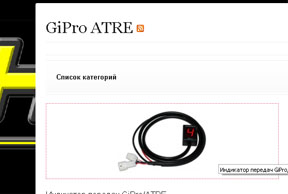
–ü–Ķ—Ä–≤—č–ľ –Ī–Ľ–ĺ–ļ–ĺ–ľ –≤ —Ā–Ņ–ł—Ā–ļ–Ķ –≤—Ā–Ķ–≥–ī–į –ł–ī–Ķ—ā –ł–Ĺ—ā–Ķ–≥—Ä–ł—Ä—É—é—Č–ł–Ļ –≤—Ā—é –Ľ–ł–Ĺ–Ķ–Ļ–ļ—É —ā–ĺ–≤–į—Ä–ĺ–≤ –Ī–Ľ–ĺ–ļ. –ē—Ā–Ľ–ł –≤—č —Ā—Ä–į–∑—É –Ĺ–Ķ –≤–ł–ī–ł—ā–Ķ –≤ —Ā–Ņ–ł—Ā–ļ–Ķ –ł–Ĺ—ā–Ķ—Ä–Ķ—Ā—É—é—Č–ł–Ļ –≤–į—Ā –Ī–Ľ–ĺ–ļ - –∂–ľ–ł—ā–Ķ –Ĺ–į –Ņ–Ķ—Ä–≤—č–Ļ.
 
5. –í—č–Ī–Ķ—Ä–ł—ā–Ķ –Ĺ–ĺ–ľ–Ķ—Ä –Ī–Ľ–ĺ–ļ–į –ł –ĺ–Ņ—Ü–ł–ł
–ü—Ä–Ķ–ī–Ņ–ĺ–Ľ–į–≥–į–Ķ—ā—Ā—Ź —á—ā–ĺ –≤—č –ļ–Ľ–ł–ļ–Ĺ—É–Ľ–ł –Ĺ–į –Ņ–Ķ—Ä–≤—č–Ļ –≤ —Ā–Ņ–ł—Ā–ļ–Ķ –Ľ–ł–Ĺ–Ķ–Ļ–ļ–ł —ā–ĺ–≤–į—Ä.
–í—č–Ī–Ķ—Ä–ł—ā–Ķ –Ĺ–ĺ–ľ–Ķ—Ä –Ī–Ľ–ĺ–ļ–į, –ļ–ĺ—ā–ĺ—Ä—č–Ļ –≤—č —É–∑–Ĺ–į–Ľ–ł –Ĺ–į —ą–į–≥–Ķ 1.
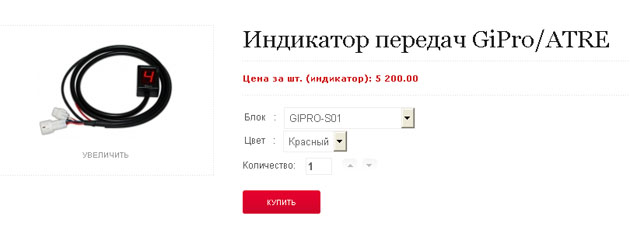
–£—á–ł—ā—č–≤–į–Ļ—ā–Ķ —Ā–Ľ–Ķ–ī—É—é—Č–ł–Ķ —Ā–ĺ–≥–Ľ–į—ą–Ķ–Ĺ–ł—Ź –≤ –į–Ī–Ī—Ä–Ķ–≤–ł–į—ā—É—Ä–Ķ –≤ –Ĺ–ĺ–ľ–Ķ—Ä–Ķ –Ī–Ľ–ĺ–ļ–į:
RD - –ļ—Ä–į—Ā–Ĺ—č–Ļ
YL - –∂–Ķ–Ľ—ā—č–Ļ
BL - —Ā–ł–Ĺ–ł–Ļ
WH - –Ī–Ķ–Ľ—č–Ļ
GR - –∑–Ķ–Ľ–Ķ–Ĺ—č–Ļ
—ā–į–ļ, –į–Ī–Ī—Ä–Ķ–≤–ł–į—ā—É—Ä–į RD, –≤ —Ā–Ľ—É—á–į–Ķ GIPRO-S02-RD - –ĺ–∑–Ĺ–į—á–į–Ķ—ā —á—ā–ĺ —Ü–≤–Ķ—ā –ł–Ĺ–ī–ł–ļ–į—Ü–ł–ł - –ļ—Ä–į—Ā–Ĺ—č–Ļ
 
6. –Ě–į–∂–ľ–ł—ā–Ķ –Ĺ–į –ļ–Ĺ–ĺ–Ņ–ļ—É –ö—É–Ņ–ł—ā—Ć
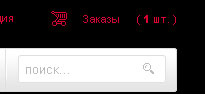
–ü—Ä–ĺ–≤–Ķ—Ä—Ć—ā–Ķ, —á—ā–ĺ –≤—Ā–Ķ –ī–į–Ĺ–Ĺ—č–Ķ –≤–Ķ—Ä–Ĺ—č, –ł –Ĺ–į–∂–ľ–ł—ā–Ķ –Ĺ–į –ļ–Ĺ–ĺ–Ņ–ļ—É –ö—É–Ņ–ł—ā—Ć. –í—č —É–≤–ł–ī–ł—ā–Ķ —Ā–ĺ–ĺ–Ī—Č–Ķ–Ĺ–ł–Ķ, –ł–Ĺ—Ą–ĺ—Ä–ľ–ł—Ä—É—é—Č–Ķ–Ķ –≤–į—Ā –ĺ —ā–ĺ —á—ā–ĺ –∑–į–ļ–į–∑ –ī–ĺ–Ī–į–≤–Ľ–Ķ–Ĺ –≤ –ļ–ĺ—Ä–∑–ł–Ĺ—É, –į —á–ł—Ā–Ľ–ĺ —ā–ĺ–≤–į—Ä–ĺ–≤, –Ĺ–į—Ö–ĺ–ī—Ź—Č–ł—Ö—Ā—Ź –≤ –ļ–ĺ—Ä–∑–ł–Ĺ–Ķ, –≤ –Ņ—Ä–į–≤–ĺ–ľ –≤–Ķ—Ä—Ö–Ĺ–Ķ–ľ —É–≥–Ľ—É —ć–ļ—Ä–į–Ĺ–į - —É–≤–Ķ–Ľ–ł—á–ł—ā—Ā—Ź.
 
7. –ě—Ą–ĺ—Ä–ľ–Ľ–Ķ–Ĺ–ł–Ķ –∑–į–ļ–į–∑–į
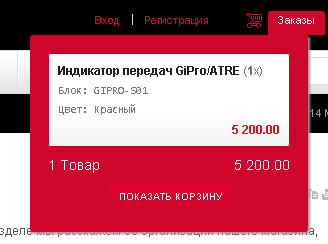
–ē—Ā–Ľ–ł –≤—č —Ö–ĺ—ā–ł—ā–Ķ –∑–į–ļ–į–∑–į—ā—Ć –Ķ—Č—Ď –ĺ–ī–ł–Ĺ —ā–ĺ–≤–į—Ä - –≤–Ķ—Ä–Ĺ–ł—ā–Ķ—Ā—Ć –ļ —ą–į–≥—É 1. –ē—Ā–Ľ–ł –Ĺ–Ķ—ā, –ļ–Ľ–ł–ļ–Ĺ–ł—ā–Ķ –Ĺ–į –ļ–Ĺ–ĺ–Ņ–ļ—É –ó–į–ļ–į–∑—č, –Ĺ–į—Ö–ĺ–ī—Ź—Č—É—é—Ā—Ź –≤ –Ņ—Ä–į–≤–ĺ–ľ –≤–Ķ—Ä—Ö–Ĺ–Ķ–ľ —É–≥–Ľ—É —ć–ļ—Ä–į–Ĺ–į, –į –∑–į—ā–Ķ–ľ –Ĺ–į –ļ–Ĺ–ĺ–Ņ–ļ—É –ü–ĺ–ļ–į–∑–į—ā—Ć –ö–ĺ—Ä–∑–ł–Ĺ—É, –ļ–į–ļ —ć—ā–ĺ –Ņ–ĺ–ļ–į–∑–į–Ĺ–ĺ –Ĺ–į –ł–∑–ĺ–Ī—Ä–į–∂–Ķ–Ĺ–ł–ł.
 
8. –ü—Ä–ĺ–≤–Ķ—Ä—Ć—ā–Ķ —á—ā–ĺ –ī–į–Ĺ–Ĺ—č–Ķ –≤–Ķ—Ä–Ĺ—č
–ü–Ķ—Ä–Ķ–ī –≤–į–ľ–ł –ĺ—ā–ļ—Ä–ĺ–Ķ—ā—Ā—Ź —ć–ļ—Ä–į–Ĺ, —Ā–ĺ —Ā–Ņ–ł—Ā–ļ–ĺ–ľ —ā–ĺ–≤–į—Ä–ĺ–≤. –£–Ī–Ķ–ī–ł—ā–Ķ—Ā—Ć —á—ā–ĺ –ī–į–Ĺ–Ĺ—č–Ķ –≤–Ķ—Ä–Ĺ—č –ł –Ĺ–į–∂–ľ–ł—ā–Ķ –Ĺ–į –ļ–Ĺ–ĺ–Ņ–ļ—É –ě—Ą–ĺ—Ä–ľ–ł—ā—Ć –ó–į–ļ–į–∑
 
9. –ě—Ą–ĺ—Ä–ľ–Ľ–Ķ–Ĺ–ł–Ķ –∑–į–ļ–į–∑–į
–Ě–į —Ā–Ľ–Ķ–ī—É—é—Č–Ķ–ľ —ć–ļ—Ä–į–Ĺ–Ķ –≤–į—Ā —Ā–Ņ—Ä–ĺ—Ā—Ź—ā –∑–į—Ä–Ķ–≥–ł—Ā—ā—Ä–ł—Ä–ĺ–≤–į–Ĺ—č –Ľ–ł –í—č –≤ –Ĺ–į—ą–Ķ–ľ –ľ–į–≥–į–∑–ł–Ĺ–Ķ. –ē—Ā–Ľ–ł –ī–į - –≤–≤–Ķ–ī–ł—ā–Ķ —Ā–≤–ĺ–Ļ –Ľ–ĺ–≥–ł–Ĺ –ł –Ņ–į—Ä–ĺ–Ľ—Ć, –Ķ—Ā–Ľ–ł –Ĺ–Ķ—ā - –≤—č–Ī–Ķ—Ä–ł—ā–Ķ –í–Ņ–Ķ—Ä–≤—č–Ķ –≤ –Ĺ–į—ą–Ķ–ľ –ľ–į–≥–į–∑–ł–Ĺ–Ķ. –ú—č —Ä–į—Ā—Ā–ľ–ĺ—ā—Ä–ł–ľ —Ā–Ľ—É—á–į–Ļ, –Ķ—Ā–Ľ–ł –í—č –≤–Ņ–Ķ—Ä–≤—č–Ķ –≤ –Ĺ–į—ą–Ķ–ľ –ľ–į–≥–į–∑–ł–Ĺ–Ķ. –í–Ĺ–ł–ľ–į—ā–Ķ–Ľ—Ć–Ĺ–ĺ –∑–į–Ņ–ĺ–Ľ–Ĺ–ł—ā–Ķ –Ņ–ĺ–Ľ—Ź, –Ĺ–Ķ–ĺ–Ī—Ö–ĺ–ī–ł–ľ—č–Ķ –Ĺ–į—ą–ł–ľ —Ā–ĺ—ā—Ä—É–ī–Ĺ–ł–ļ–į–ľ –ī–Ľ—Ź –Ņ—Ä–į–≤–ł–Ľ—Ć–Ĺ–ĺ–Ļ –ł –Ī—č—Ā—ā—Ä–ĺ–Ļ –ĺ–Ī—Ä–į–Ī–ĺ—ā–ļ–ł –í–į—ą–Ķ–≥–ĺ –∑–į–ļ–į–∑–į. –í —Ā–Ľ—É—á–į–Ķ –Ķ—Ā–Ľ–ł –≤—Ā–Ķ –Ņ–ĺ–Ľ—Ź –∑–į–Ņ–ĺ–Ľ–Ĺ–Ķ–Ĺ—č –≤–Ķ—Ä–Ĺ–ĺ, –Ĺ–į–∂–ľ–ł—ā–Ķ –Ĺ–į –ļ–Ĺ–ĺ–Ņ–ļ—É –†–Ķ–≥–ł—Ā—ā—Ä–į—Ü–ł—Ź - –≤—č –≤–Ķ—Ä–Ĺ–Ķ—ā–Ķ—Ā—Ć –Ĺ–į —ć–ļ—Ä–į–Ĺ —ą–į–≥–į 8 –ł —É–≤–ł–ī–ł—ā–Ķ —Ā–Ľ–Ķ–ī—É—é—Č–Ķ–Ķ —Ā–ĺ–ĺ–Ī—Č–Ķ–Ĺ–ł–Ķ:

–ě—ā–Ĺ–Ķ—Ā–ł—ā–Ķ—Ā—Ć –ĺ—ā–≤–Ķ—ā—Ā—ā–≤–Ķ–Ĺ–Ĺ–ĺ –ļ –∑–į–Ņ–ĺ–Ľ–Ĺ–Ķ–Ĺ–ł—é –į–Ĺ–ļ–Ķ—ā—č. –Ě–į –≤–į—ą –į–ī—Ä–Ķ—Ā –Ņ—Ä–ł–ī–Ķ—ā –ł–Ĺ—Ā—ā—Ä—É–ļ—Ü–ł—Ź —Ā —Ā—Ā—č–Ľ–ļ–ĺ–Ļ. –ö–Ľ–ł–ļ–Ĺ–ł—ā–Ķ –Ĺ–į —Ā—Ā—č–Ľ–ļ—É –ī–Ľ—Ź –į–ļ—ā–ł–≤–į—Ü–ł–ł –≤–į—ą–Ķ–Ļ —É—á–Ķ—ā–Ĺ–ĺ–Ļ –∑–į–Ņ–ł—Ā–ł.¬†
–ü–ĺ–∑–ī—Ä–į–≤–Ľ—Ź–Ķ–ľ - –≤–į—ą–į —É—á–Ķ—ā–Ĺ–į—Ź –∑–į–Ņ–ł—Ā—Ć –Ī—č–Ľ–į —É—Ā–Ņ–Ķ—ą–Ĺ–ĺ –į–ļ—ā–ł–≤–ł—Ä–ĺ–≤–į–Ĺ–į! –í—č–Ī–Ķ—Ä–ł—ā–Ķ –ó–į–ļ–į–∑—č -> –ü–ĺ–ļ–į–∑–į—ā—Ć –ö–ĺ—Ä–∑–ł–Ĺ—É -> –ě—Ą–ĺ—Ä–ľ–ł—ā—Ć –ó–į–ļ–į–∑, –≤–≤–Ķ–ī–ł—ā–Ķ —Ā–≤–ĺ–Ļ –Ľ–ĺ–≥–ł–Ĺ –ł –Ņ–į—Ä–ĺ–Ľ—Ć –ł –Ņ–Ķ—Ä–Ķ–Ļ–ī–ł—ā–Ķ –ļ —Ā–Ľ–Ķ–ī—É—é—Č–Ķ–ľ—É —ą–į–≥—É.
 
11. –ó–į–≤–Ķ—Ä—ą–Ķ–Ĺ–ł–Ķ –ĺ—Ą–ĺ—Ä–ľ–Ľ–Ķ–Ĺ–ł—Ź –∑–į–ļ–į–∑–į
–í–į–ľ –Ņ–ĺ–ļ–į–∂—É—ā –ź–ī—Ä–Ķ—Ā –Ē–ĺ—Ā—ā–į–≤–ļ–ł, –Ĺ–į–∂–ľ–ł—ā–Ķ –°–Ľ–Ķ–ī—É—é—Č–ł–Ļ, ¬†–≤—č –Ņ–ĺ–Ņ–į–ī–Ķ—ā–Ķ –≤ –í–į—Ä–ł–į–Ĺ—ā—č –Ē–ĺ—Ā—ā–į–≤–ļ–ł, –≤–į—Ä–ł–į–Ĺ—ā –ī–ĺ—Ā—ā–į–≤–ļ–ł –≤—Ā–Ķ–≥–ĺ –ĺ–ī–ł–Ĺ, —Ā–Ĺ–ĺ–≤–į –Ĺ–į–∂–ł–ľ–į–Ķ—ā–Ķ –°–Ľ–Ķ–ī—É—é—Č–ł–Ļ. –Ē–į–Ľ–Ķ–Ķ –≤–į–ľ –Ĺ–į–ī–ĺ –≤—č–Ī—Ä–į—ā—Ć —Ā–Ņ–ĺ—Ā–ĺ–Ī –ĺ–Ņ–Ľ–į—ā—č. –ü–ĺ—Ā–Ľ–Ķ –≤—č–Ī–ĺ—Ä–į —Ā–Ĺ–ĺ–≤–į –Ĺ–į–∂–ľ–ł—ā–Ķ –°–Ľ–Ķ–ī—É—é—Č–ł–Ļ. ¬†–í—č –ī–ĺ–Ī—Ä–į–Ľ–ł—Ā—Ć –ī–ĺ –Ņ–ĺ—Ā–Ľ–Ķ–ī–Ĺ–Ķ–≥–ĺ —ą–į–≥–į.
 
12. –ü–ĺ–ī—ā–≤–Ķ—Ä–ī–ł—ā—Ć –∑–į–ļ–į–∑
–ü—Ä–ĺ–≤–Ķ—Ä—Ć—ā–Ķ –ī–į–Ĺ–Ĺ—č–Ķ –∑–į–ļ–į–∑–į, –Ķ—Ā–Ľ–ł —É –≤–į—Ā –Ķ—Ā—ā—Ć –ļ–ĺ–ľ–ľ–Ķ–Ĺ—ā–į—Ä–ł–ł - –≤–≤–Ķ–ī–ł—ā–Ķ –ł—Ö –≤ –Ņ–ĺ–Ľ–Ķ "–ļ–ĺ–ľ–ľ–Ķ–Ĺ—ā–į—Ä–ł–ł –ļ –∑–į–ļ–į–∑—É", –Ĺ–į–∂–ľ–ł—ā–Ķ –Ĺ–į –ü–ĺ–ī—ā–≤–Ķ—Ä–ī–ł—ā—Ć –ó–į–ļ–į–∑.

–Ě–į –Ņ–ĺ—á—ā–ĺ–≤—č–Ļ —Ź—Č–ł–ļ, —É–ļ–į–∑–į–Ĺ–Ĺ—č–Ļ –í–į–ľ–ł –Ņ—Ä–ł —Ä–Ķ–≥–ł—Ā—ā—Ä–į—Ü–ł–ł, –Ņ—Ä–ł–ī–Ķ—ā —Ā–ĺ–ĺ–Ī—Č–Ķ–Ĺ–ł–Ķ, –į –Ņ–Ķ—Ä—Ā–ĺ–Ĺ–į–Ľ –Ĺ–į—ą–Ķ–≥–ĺ –ľ–į–≥–į–∑–ł–Ĺ–į —Ā–≤—Ź–∂–Ķ—ā—Ā—Ź —Ā –≤–į–ľ–ł –≤ —ā–Ķ—á–Ķ–Ĺ–ł–Ķ –Ņ–ĺ—Ā–Ľ–Ķ–ī—É—é—Č–ł—Ö 24 —á–į—Ā–ĺ–≤.

–ö–ĺ–ľ–ľ–Ķ–Ĺ—ā–į—Ä–ł–ł
–Į —Ź–≤–Ľ—Ź—é—Ā—Ć –≤–Ľ–į–ī–Ķ–Ľ—Ć—Ü–Ķ–ľ Triumph Rocket 3 2022 –≥–ĺ–ī–į. –£–∑–Ĺ–į–Ľ, —á—ā–ĺ —É –≤–į—Ā –Ķ—Ā—ā—Ć –≤ –Ņ—Ä–ĺ–ī–į–∂–Ķ —É—Ā—ā—Ä–ĺ–Ļ—Ā—ā–≤–ĺ –ī–Ľ—Ź —Ā–Ī—Ä–ĺ—Ā–į —Ā–Ķ—Ä–≤–ł—Ā–Ĺ–ĺ–≥–ĺ –ł–Ĺ—ā–Ķ—Ä–≤–į–Ľ–į. –Ě–Ķ –∑–Ĺ–į—é –ļ–į–ļ –≤—č–Ī—Ä–į—ā—Ć –Ĺ–Ķ–ĺ–Ī—Ö–ĺ–ī–ł–ľ–ĺ–Ķ –ł–ľ–Ķ–Ĺ–Ĺ–ĺ –ī–Ľ—Ź –ľ–ĺ–Ķ–≥–ĺ –ľ–ĺ—ā–ĺ—Ü–ł–ļ–Ľ–į —É—Ā—ā—Ä–ĺ–Ļ—Ā—ā–≤–ĺ. –ú–ĺ–∂–Ķ—ā–Ķ –Ľ–ł –≤—č –ľ–Ĺ–Ķ –≤ —ć—ā–ĺ–ľ –Ņ–ĺ–ľ–ĺ—á—Ć. –ē—Ā—ā—Ć –Ľ–ł –ļ–į–ļ–ĺ–Ķ-—ā–ĺ –≤–ł–ī–Ķ–ĺ, —á—ā–ĺ–Ī—č –Ņ–ĺ—Ā–ľ–ĺ—ā—Ä–Ķ—ā—Ć –ļ–į–ļ —ć—ā–ĺ —É—Ā—ā—Ä–ĺ–Ļ—Ā—ā–≤–ĺ —Ä–į–Ī–ĺ—ā–į–Ķ—ā?
RSS –Ľ–Ķ–Ĺ—ā–į –ļ–ĺ–ľ–ľ–Ķ–Ĺ—ā–į—Ä–ł–Ķ–≤ —ć—ā–ĺ–Ļ –∑–į–Ņ–ł—Ā–ł.